Benodigdheden
Een verloop Metalliek 06 023 zet deze in je map verlopen
Masker sg_sweet-valentine, open deze in je psp
Toestemmingen tubes
Hier
Filter
Ulead Effect Gif X2.0 - Let op dit is een installatie filter
Materialen

De tubes komen van, Belscrap Lila tiste , Gabry-woman.
Is er een tube van jou bij laat het even weten dan kan ik je naam
erbij zetten
Hierbij bedank ik alle tubes makers en maaksters voor het maken van
deze schitterende tubes.
Laat het watermerk van de tube intact. Het copyright hoort bij de
originele artiest.
Laat de credit bij de maker.
*
De kleuren, mengmodus en laagdichtheid in deze les, zijn gekozen voor deze materialen
Gebruik je andere materialen, mengmodus/dekking aanpassen in je lagenpalet naar eigen inzicht.
pas dit aan als het nodig is
Heb je andere kleuren
Schrijf van je achtergrondkleur even de K en V op.
Stap 1
Open je tubes en maak ze op maat.
Aanpassen - Scherpte - Onscherp masker 1-64-4.
Stap 2
Zoek uit jou tube een lichte voorgrondkleur en een donkere
achtergrondkleur
Deze kleur heb ik gebruikt Voorgrondkleur op #dfc9aa en je achtergrondkleur op
#4e3c2e.
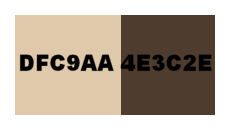
Stap 3
Bestand - Nieuw - 650 x 550 pixels - Transparant aangevinkt
Stap 4
Vul je transparante werkvel met voorgrondkleur #dfc9aa
Stap 5
Lagen - Nieuwe rasterlaag
Stap 6
Vullen met je achtergrondkleur
#4e3c2e
Of een kleur die bij jou tube past
Stap 7
Activeer je tube Gabry-woman 299 verwijder het watermerk
Heb jij een tube van jou zelf verwijder het watermerk
En de achtergrond kleur als die er bij zit
Je moet alleen de tube laag hebben
Ga nu terug naar jou grote
werkvel
Lagen - Nieuwe masker laag uit afbeelding -en zoek daar jou Gabry-woman
299
Instellingen zie screen
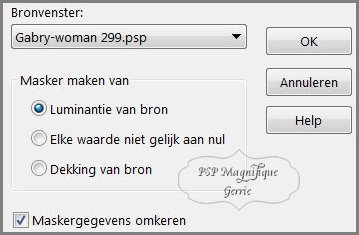
Stap 8
Zet nu eerst de laag dekking op 50
En doe je onderste laag op slot
Zo moet het er uit zien
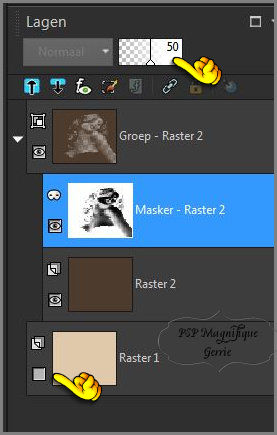
Stap
9
Lagen - Samenvoegen - Alle lagen samenvoegen
Stap 10
Afbeelding - Formaat wijzigen met 110% - Let op WEL vinkje bij
formaat van alle lagen wijzigen
Stap 11
Maak van je voorgrondkleur een Verloop - zoek je verloop
Matalliek 06 023 Deze zit Standaard in corel
Zet je achtergrond kleur even op slot
Stijl is Lineair - Hoek en Herhalingen op 0 - Wel vinkje bij
omkeren.
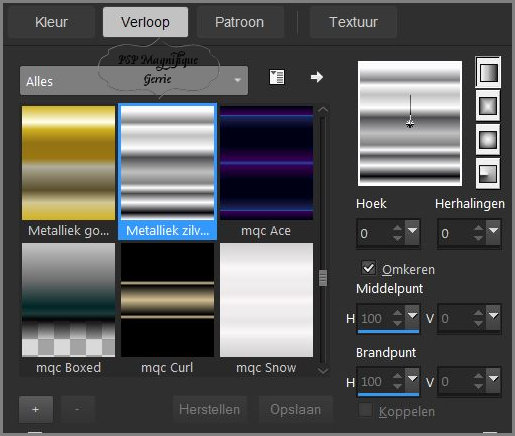
Stap 12
Activeer je gereedschap Basisvorm - basisvorm Ovaal met
deze instellingen
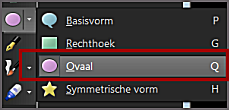

En trek een Ovaal van boven naar beneden - kijk even naar mijn
voorbeeld.
Stap 13
Lagenpalet - Omzetten in een rasterlaag
Stap 14
Zet nu je achtergrond op slot
Stap 15
Klik met je toverstaf in je Ovaal

Stap 16
Activeer je - Tube Gabry-woman 299
Afbeelding - Spiegelen
Bewerken -
Kopieren.
Stap 17
Terug naar je werkvel.
Bewerken - Plakken als nieuw laag.
En schuif deze mooi in de selectie
Maak je tube op maat naar eigen inzicht
Stap 18
Selecties omkeren
En klik op delete
Stap 19
Lagen - Samenvoegen
- Omlaag samenvoegen
Haal nu je achtergrond van slot af
Stap 20
Schuif het frame naar de linkerkant - Blijf iets van de kant af -
Zie mijn voorbeeld
*
Stap
21
Effecten - 3D - effecten - Slagschaduw.
Horizontaal en Verticaal op 3 - Dekking op 100 - Vervaging op 20 en
de kleur is zwart
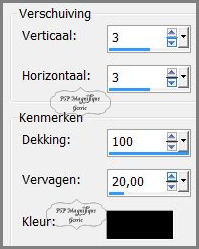
Stap
22
Activeer je accent tube Belscrap_Do you love me_El 11
Bewerken - Kopieren.
Ga terug naar je werkvel - Bewerken - Plakken als nieuwe laag.
Zet op plek naar keuze neer.
Maakt de grote naar eigen
inzicht draai en roteer zoals jij het zelf mooi vind
Stap 23
Activeer je accent tube Element 1
Bewerken - Kopieren.
Ga terug naar je werkvel - Bewerken - Plakken als nieuwe laag.
Zet boven aan neer.
Afbeelding formaat wijzigen met
80% geen vinkje bij alle lagen wijzigen
Stap 24
Ga naar je Accent tube - mod_article37652833_17
Bewerken - Kopieren.
Ga terug naar je werkvel - Bewerken - Plakken als nieuwe laag.
Zet deze onder aan bij het frame neer
Afbeelding formaat wijzigen met
2 X80% geen vinkje bij alle lagen wijzigen
Pas aan wanneer je dat nodig vind
Stap 25
Lagen - Nieuwe rasterlaag
Plaats nu je watermerk.
Stap 26
Lagen - Samenvoegen - Alle lagen samenvoegen.
Stap
27
Effecten
-
Insteekfilter -
Nik Software
Color Efex
Pro3.0
Complete -
Tonal Contrast
En klik op ok
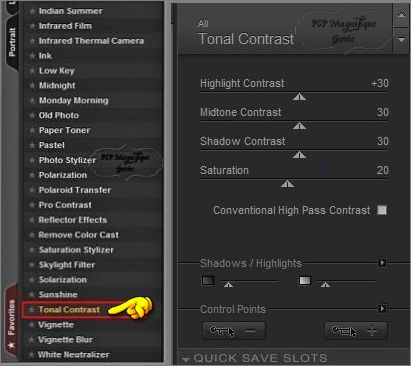
Stap 28
Zet deze even aan de kant door op de min te klikken
Stap 29
Bestand - Nieuw - 450 x 400 pixels - Transparant aangevinkt.
Stap 30
Vullen met je voorgrondkleur #dfc9aa
Kijk even wat bij
jou mooi uitkomt
Stap 31
Lagen - Nieuwe rasterlaag
Stap 32
Vullen met je achtergrondkleur
#4e3c2e.
Stap 33
Lagen - Nieuwe masker laag uit afbeelding
Zoek je sg_sweet-valentine
Vinkje bij luminantie van bron - GEEN vinkje bij masker gegevens
omkeren
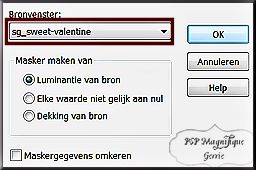
Stap 34
Lagen - Samenvoegen - Alle lagen samenvoegen
Stap 35
Neem je gereedschap toverstaf en klik een keer midden in jou frame.
Stap 36
Activeer je tube - van een koppel 3836
Bewerken - Kopieren.
Stap 37
Terug naar je werkvel - Bewerken - Plakken in selectie.
Stap 38
Selecties - Niets selecteren.
Stap 39
Afbeelding - Randen toevoegen - 4 pixels - Achtergrondkleur
zwart
#000000-
Symmetrisch.
Stap 40
Neem je gereedschap toverstaf en selecteer je laatste toegevoegde
rand

Stap 41
Zet voorgrond op verloop Metaalzilver
- Instelling staan nog goed
Vul met het Verloop
Stap
42
Effecten - 3D - effecten - Afschuining binnen
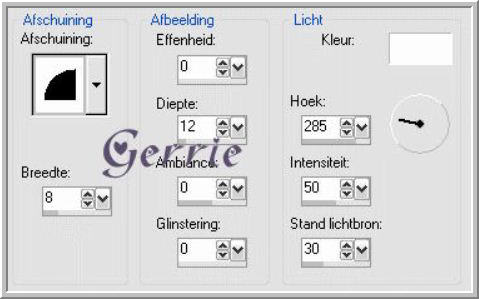
Stap 43
Selectie - Niets Selecteren
Stap 44
Effecten
-
Insteekfilter -
Nik Software
Color Efex
Pro3.0
Complete -
Tonal Contrast
Instellingen
staan nog goed
En klik op
OK
Stap 45
Selecties - Alles selecteren
Stap 46
Effecten - Insteekfilters - Ulead Effect - Gif x 2.0 - Instellingen
zie screen
Klik eerst op boek - dan boven op top down - Klik op save en vul
daar je naam in en OPSLAAN.
klik op Add dan kan je zien hoe het wordt
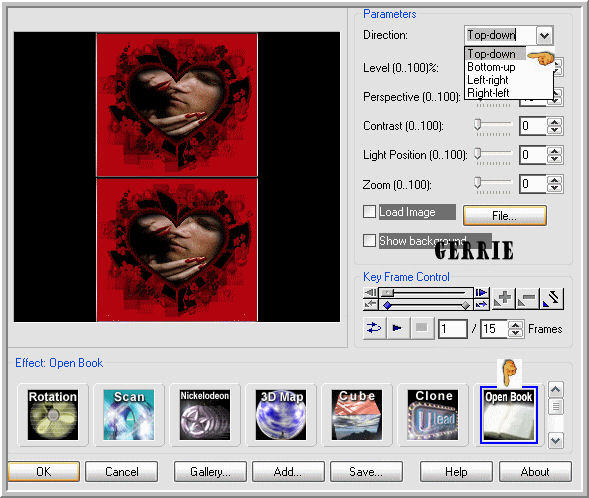
Stap 47
Selecties - Niets selecteren.
Zet deze even aan de kant die heb je niet meer nodig
Stap 48
Pak nu je grote uitwerking die je aan de kant heb gezet
Bewerken -
Kopieren.
Stap 49
Open je animatieshop
Bewerken - Plakken als nieuwe animatie.
Stap 50
Druk nu je CTRL knop in en toets 14 maal de letter L in.
Als je
15 frames hebt klik je in je eerste frame,
Bewerken - Alles selecteren.
Stap
51
Bestand - Openen.
Zoek je animatie die je net heb gemaakt op.
Formaat van de animatie wijzigen - Instellingen zie screen
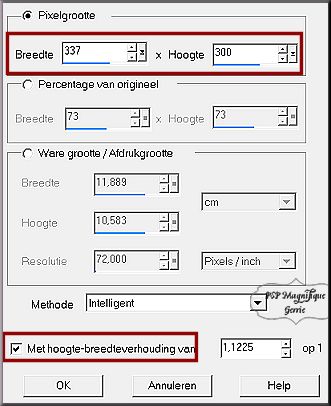
Bewerken - Alles selecteren - Bewerken - Kopiėren.
Stap 52
Klik met je rechter muisknop in je grote werkvel
Bewerken - Plakken in geselecteerd frame
Stap 53
Als je wilt zien hoe je animatie eruit komt te zien, dan klik je in
je werkbalk op het filmstripje
(dit is het een na laatste icoontje rechts).
Vind jij je animatie goed, dan klik je op het kruisje.
Stap 54
Deze stap toepassen als je Jou crea in de
Gallery wil plaatsen
Animatie - Formaat van animatie - de maat is goed zo
Stap 55
Bestand - opslaan als gif bestand
Sla je plaatje op en geef een naam
Klik 4 maal op volgende en voltooien
Heb jij een les gemaakt en wil je
de uitwerking ook
HIER showen
Stuur mij dan een
EMAIL met jouw uitwerking dan
plaats ik hem erbij
Jouw lessen mogen niet groter zijn dan 715PX voor de Gallery
If you mail me your version, you can see it here,
please not bigger than 715px, Your Gallery
Extra voorbeeld

Met dank aan
 voor testen van de les
voor testen van de les
Uitwerking Jeanne:

Met dank aan Hennie voor het testen van deze les
Uitwerking Hennie:

Met dank aan
 voor het
vertalen van deze les
voor het
vertalen van deze les
Uitwerking Pinuccia:


Bedankt voor jullie mooie versies !
Jouw ingezonden uitwerking van de les zie je hieronder.
Thanks for your beautiful versions!
Your sent creation of the lesson is displayed below.

Deze les is geschreven door Gerrie op 23
Januari 2010
Deze les is en blijft eigendom van Gerrie
Het is verboden deze te kopiėren of te
verspreiden, zonder mijn schriftelijke
toestemming.
Al mijn lessen zijn zelf ontworpen... dus
enige overeenkomst is dan ook puur toeval.
Al mijn lessen staan geregistreerd bij
TWI
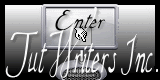
Valentijn Lessen Home